Ripristina i messaggi Kik sul nuovo iPhone 11/11 Pro (Max)
Kik è una popolare app di messaggistica sociale che funziona su numerose piattaforme come iOS e Android. Poiché l’app ci consente di essere in contatto con i nostri contatti, può archiviare molti messaggi, media scambiati e così via. Tuttavia, se hai un nuovo iPhone 11/11 Pro (Max), potresti cercare modi per trasferire i dati Kik su iPhone 11/11 Pro (Max) dal tuo vecchio dispositivo iOS. Per fortuna, ci sono diversi modi per eseguire il backup e ripristinare i messaggi Kik sul nuovo iPhone 11/11 Pro (Max) che puoi provare. In questa guida, abbiamo selezionato le migliori 3 di queste soluzioni in modo da poter ripristinare le chat di Kik dal vecchio iPhone a iPhone 11/11 Pro (Max) senza alcun problema.
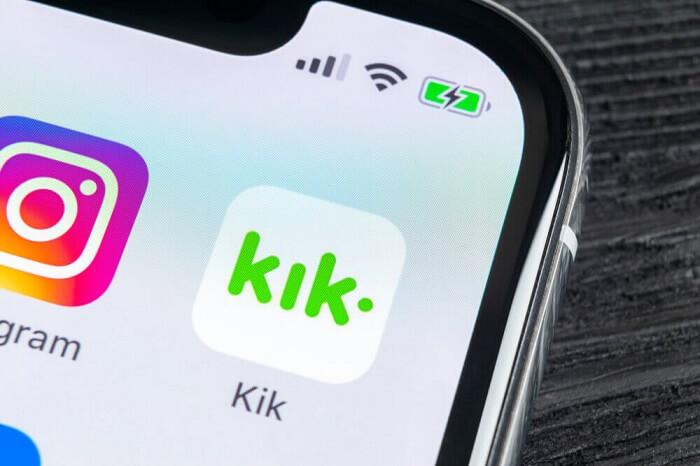
- Parte 1: Cronologia chat di Kik: resta o ripristina sul nuovo iPhone 11/11 Pro (Max)
- Parte 2: Soluzione con un clic per trasferire le chat di Kik sul nuovo iPhone 11/11 Pro (Max)
- Parte 3: ripristina le chat di Kik sul nuovo iPhone 11/11 Pro (Max) utilizzando iCloud
- Parte 4: ripristina le chat di Kik sul nuovo iPhone 11/11 Pro (Max) utilizzando iTunes
Parte 1: Cronologia chat di Kik: resta o ripristina sul nuovo iPhone 11/11 Pro (Max)
Ogni volta che riceviamo un nuovo smartphone, questo è il primo dubbio che di solito abbiamo. Dovremmo ripristinare i nostri messaggi sul nuovo dispositivo o ricominciare da capo. Bene, dipenderebbe dall’importanza dei tuoi messaggi e dati Kik. Se hai condiviso dettagli importanti relativi al lavoro o hai un attaccamento sentimentale ai tuoi messaggi, dovresti sicuramente trasferire i dati di Kik su iPhone. Tuttavia, se hai usato a malapena l’app di messaggistica, puoi semplicemente saltare il processo di ripristino.
Parte 2: Soluzione con un clic per trasferire le chat di Kik sul nuovo iPhone 11/11 Pro (Max)
La maggior parte delle persone sceglie di trasferire i dati di Kik su iPhone 11/11 Pro (Max) per motivi emotivi o professionali. Se vuoi vivere un’esperienza senza problemi durante il trasferimento dei tuoi dati Kik, prendi l’assistenza di DrFoneTool – Trasferimento WhatsApp (iOS). Parte del toolkit DrFoneTool, può eseguire un backup completo dei tuoi dati Kik con un solo clic. Successivamente, puoi visualizzare in anteprima il contenuto del backup e ripristinare i messaggi Kik sul nuovo iPhone 11/11 Pro (Max). Oltre a ciò, l’app può anche eseguire il backup e il ripristino dei dati di WhatsApp, WeChat, Line e Viber.
- Innanzitutto, avvia il toolkit DrFoneTool e da casa sua, apri la funzione ‘Trasferimento WhatsApp’. Inoltre, utilizzando un cavo funzionante, collega il tuo dispositivo iOS precedente al computer.
- Ora, dalla barra laterale dell’interfaccia, apri la funzione ‘Kik’. Una volta rilevato il dispositivo, fai clic sull’opzione ‘Backup’ per avviare il processo.
- Siediti e attendi qualche minuto poiché l’applicazione richiederebbe un backup completo dei tuoi messaggi Kik sul sistema. Riceverai una notifica dopo aver completato il processo in modo da poter rimuovere in sicurezza il tuo iPhone.
- Successivamente, devi connettere il tuo nuovo iPhone 11/11 Pro (Max) al sistema e selezionare invece l’opzione ‘Ripristina’. Verrà visualizzato un elenco di tutti i file di backup presi in precedenza con i relativi dettagli.
- Seleziona il file di backup di tua scelta e visualizza in anteprima il suo contenuto sull’interfaccia. È possibile visualizzare messaggi e allegati in cartelle diverse.
- Alla fine, seleziona i dati che desideri recuperare (o seleziona tutti) e fai clic sul pulsante ‘Ripristina su dispositivo’. Questo trasferirà i tuoi dati Kik sul tuo iPhone 11/11 Pro (Max) che potrai ripristinare in seguito.

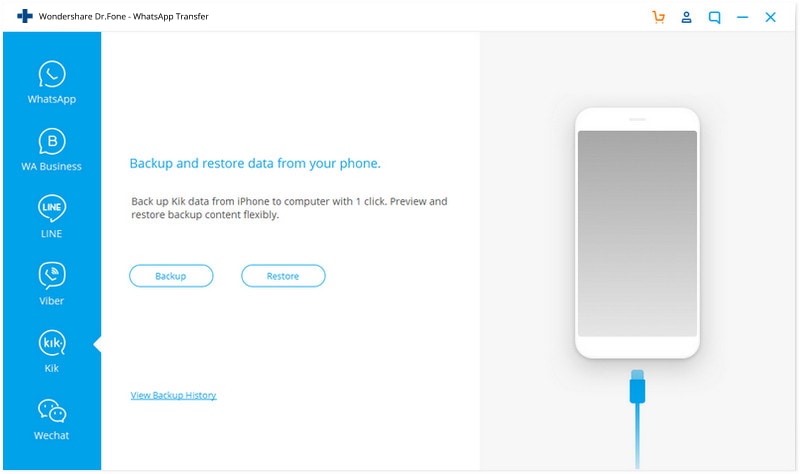
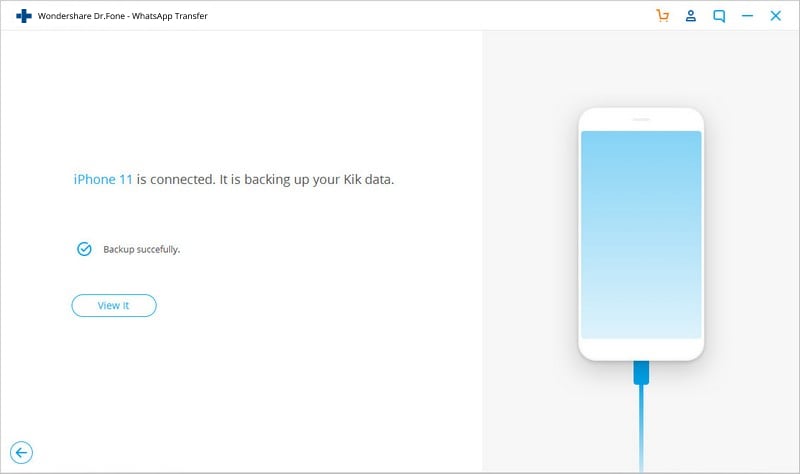
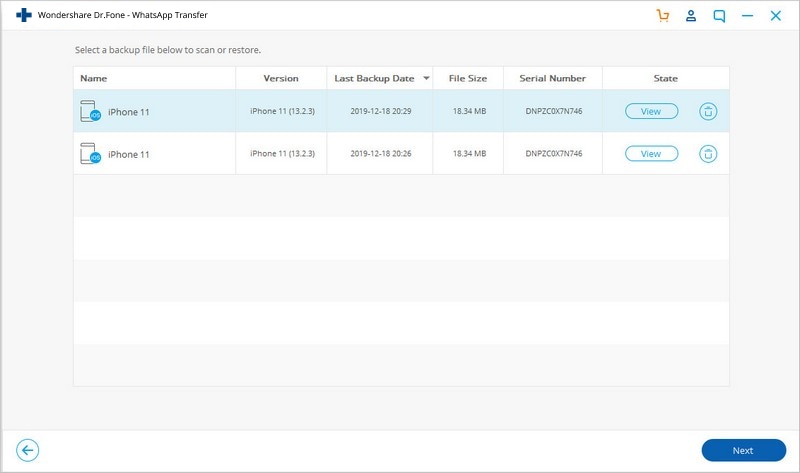
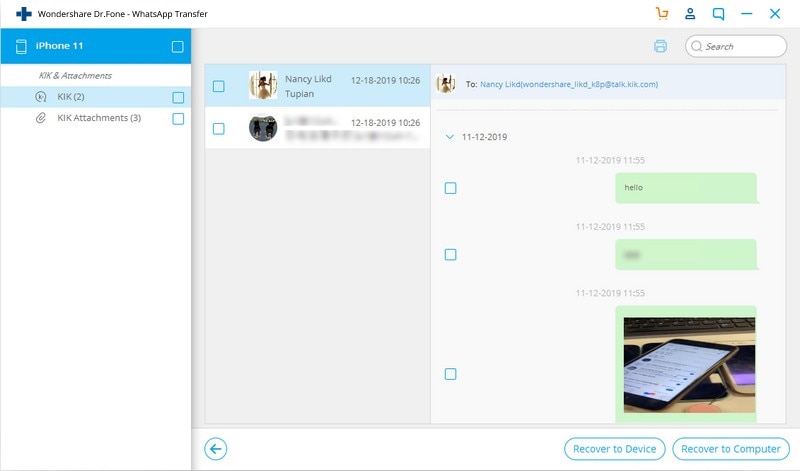
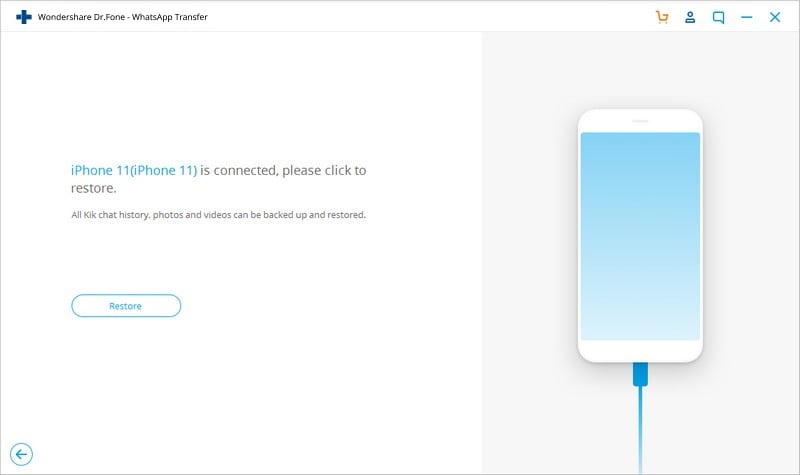
PRO:
- Facile da usare ed estremamente veloce
- Mantiene anche un backup dei dati di Kik
- Nessun problema di compatibilità
Contro:
- Solo versione di prova gratuita
Parte 3: ripristina le chat di Kik sul nuovo iPhone 11/11 Pro (Max) utilizzando iCloud
Se stai cercando un’altra soluzione per ripristinare le chat di Kik dal vecchio iPhone a iPhone 11/11 Pro (Max), puoi anche avvalerti dell’assistenza di iCloud. Prima di procedere, assicurati di avere spazio sufficiente su iCloud poiché Apple fornisce solo 5 GB di spazio di archiviazione gratuito per impostazione predefinita. Inoltre, dovresti notare che il backup può consumare una grossa fetta del tuo spazio iCloud. Il processo ripristinerà l’intero dispositivo e la funzione è disponibile solo durante la configurazione di un nuovo iPhone. Per sapere come trasferire i dati della chat di Kik dal vecchio iPhone a iPhone 11/11 Pro (Max) tramite iCloud, segui questi passaggi:
- Sblocca il tuo dispositivo iOS esistente e vai alle sue impostazioni iCloud. Visita la funzione Backup e attiva l’opzione Backup iCloud.
- Inoltre, dall’elenco delle app qui, assicurati che Kik sia abilitato. Ciò assicurerà che il backup di iCloud includa i tuoi dati Kik.
- Dopo aver eseguito il backup, accendi il tuo iPhone 11/11 Pro (Max) ed esegui la configurazione iniziale. Se stai già utilizzando il dispositivo, devi ripristinarlo in fabbrica per ottenere questa opzione.
- Durante la configurazione del tuo iPhone 11/11 Pro (Max), scegli di ripristinare il backup iCloud e accedi allo stesso account iCloud in cui è stato salvato il backup Kik.
- Seleziona semplicemente il backup recente e attendi che venga ripristinato sul tuo dispositivo. Successivamente, quando avvierai Kik, rileverà automaticamente il backup e ti consentirà di ripristinare i messaggi di Kik sul nuovo iPhone 11/11 Pro (Max).
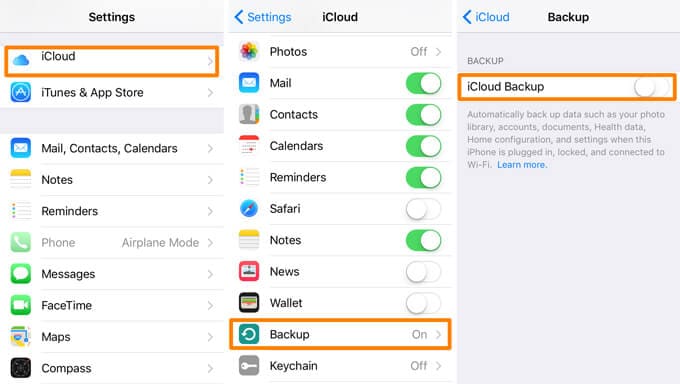
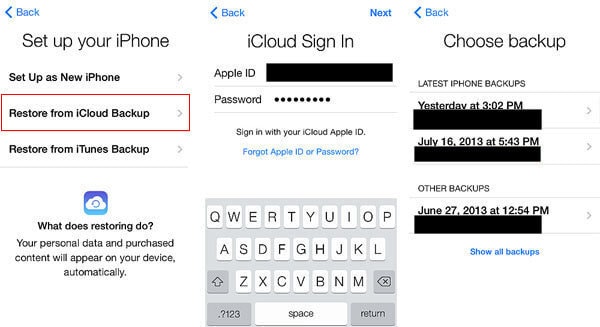
PRO:
- Gratuito (se hai spazio libero su iCloud)
Contro:
- Disponibile solo durante la configurazione di un nuovo iPhone
- Ripristinerebbe l’intero contenuto del backup in una volta
- I dati esistenti sull’iPhone di destinazione verrebbero cancellati
Parte 4: ripristina le chat di Kik sul nuovo iPhone 11/11 Pro (Max) utilizzando iTunes
Proprio come iCloud, puoi anche eseguire un backup dei tuoi dati Kik su iTunes e successivamente ripristinare il backup sul tuo nuovo iPhone 11/11 Pro (Max). Tuttavia, questo ripristinerebbe l’intero backup e cancellerebbe i dati esistenti sul tuo nuovo iPhone. Inoltre, dovresti sapere che la tecnica funzionerà solo se entrambi i dispositivi funzionano sulla stessa versione di iOS. Dopo aver acquisito familiarità con questi prerequisiti, segui questi passaggi per trasferire i dati di Kik su iPhone 11/11 Pro (Max).
- Innanzitutto, collega il vecchio iPhone al tuo sistema e avvia l’app iTunes su di esso. Seleziona il tuo iPhone dall’elenco dei dispositivi e visita la sua scheda Riepilogo.
- Vai alla sezione ‘Backup’ e fai clic sul pulsante ‘Esegui backup ora’ da qui. Assicurati solo di eseguire un backup sul computer locale anziché su iCloud.
- Dopo aver eseguito un backup del tuo dispositivo, disconnettilo e collega invece il tuo nuovo iPhone 11/11 Pro (Max) a iTunes.
- Ancora una volta, vai su Riepilogo> Backup e fai clic sul pulsante ‘Ripristina backup’. Seleziona il file di backup che preferisci e fai clic sul pulsante ‘Ripristina’ per recuperare i suoi dati su iPhone 11/11 Pro (Max).


PRO:
- Gratuito
Contro:
- Problemi di compatibilità tra diverse versioni di iOS
- Ripristinerà l’intero backup del dispositivo
- I dati esistenti sull’iPhone di destinazione verranno cancellati
Ora, quando conosci non uno ma tre modi diversi per trasferire i dati della chat di Kik dal vecchio iPhone all’iPhone 11/11 Pro (Max), puoi passare facilmente al tuo nuovo dispositivo. Tra tutte le opzioni disponibili, DrFoneTool – WhatsApp Transfer (iOS) è la scelta preferita grazie alle sue ampie funzionalità e all’interfaccia intuitiva. Con un solo clic, puoi ripristinare le chat di Kik dal vecchio iPhone a iPhone 11/11 Pro (Max) in modo selettivo. Un’app di gestione social completa, può anche eseguire il backup e il ripristino di altri dati di app di social media, come WhatsApp, Viber, Line e WeChat.
ultimi articoli